

Wie konfiguriere ich PHP im Editor?
Notepad++ ist ein einfacher und häufig verwendeter Editor. Sie können seine Funktionen durch die Installation von Plug-Ins erweitern, z. B. durch die Ausführung von PHP
Empfohlen: „Notepad++-Nutzungsanleitung"
1 Installieren Sie Notepad++, die offizielle Download-Adresse von Notepad++ lautet http://notepad-plus-plus.org/ oder geben Sie den Ressourcen-Download ein
Die Installation ist sehr einfach, wählen Sie die Standardeinstellungen und fahren Sie mit dem nächsten Schritt fort. Sie können den Installationspfad wählen. Nachdem die Installation abgeschlossen ist, sehen Sie die chinesische Benutzeroberfläche von Notepad++
2 Erstellen Sie ein neues PHP-Dokument mit dem folgenden Inhalt. Ausgabe „Hallo Welt“.
<?php echo "Hello World!<br>"; ?>
3 Installieren Sie das Plug-in, um die Datei zu kompilieren und auszuführen. Plugin-Plugin-Manager – Plugin-Manager anzeigen.
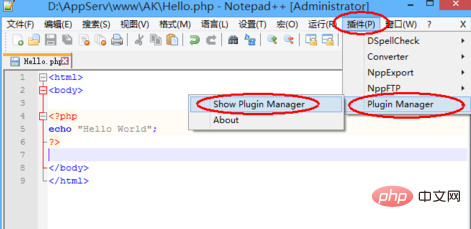
4 Finden Sie das NppExec-Plug-in. Dem Namen dieses Plug-ins nach zu urteilen, handelt es sich um die Ausführung jeder Datei. Klicken Sie auf Installieren. Es muss heruntergeladen und installiert werden. Wenn dies fehlschlägt, kann es daran liegen, dass das Netzwerk nicht in Ordnung ist.
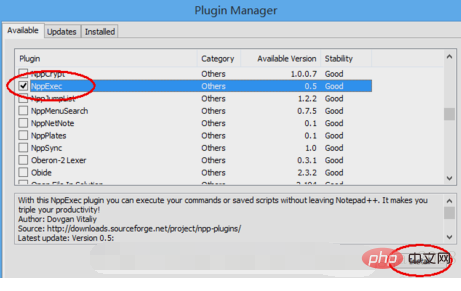
5 Starten Sie Notepad++ neu, um die Plug-in-Installation abzuschließen. Plug-in-NppExec-Execute, klicken Sie zum Ausführen oder drücken Sie direkt F6
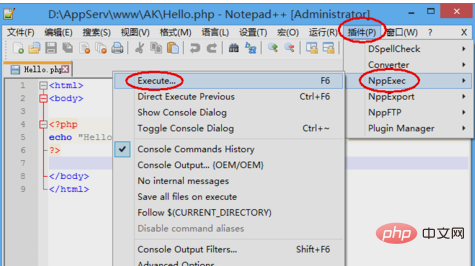
6 Geben Sie den Befehl in das Popup-Befehlseingabefenster ein:
cd $(CURRENT_DIRECTORY) D:\phpStudy4IIS\php52\php.exe $(FULL_CURRENT_PATH)
Bedeutung des Befehls Ja, gehen Sie in das aktuelle Dateiverzeichnis und verwenden Sie die installierte Datei php.exe, um die Datei auszuführen.
D:phpStudy4IISphp52php.exe ist der Installationspfad von PHP.
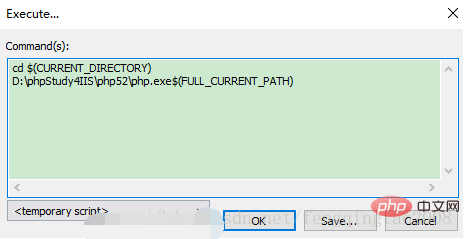
7 Nachdem Sie auf OK geklickt haben, führen Sie die PHP-Datei aus
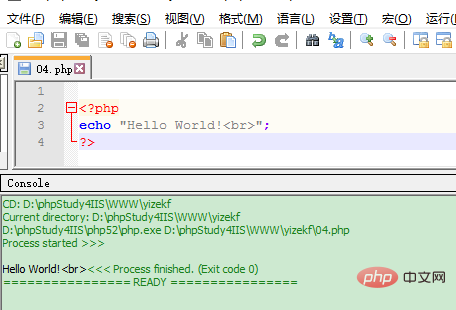
Das obige ist der detaillierte Inhalt vonSo konfigurieren Sie PHP im Editor. Für weitere Informationen folgen Sie bitte anderen verwandten Artikeln auf der PHP chinesischen Website!




